C盘满怎么搬?高效清理空间方法
时间:2025-08-03 15:27:30 371浏览 收藏
C盘空间告急是电脑使用中常见的问题,不仅影响运行速度,还可能导致系统崩溃。本文为你提供一份详尽的C盘“搬家”指南,教你如何高效清理C盘空间,让电脑焕发新生。首先,通过系统自带工具、关闭休眠功能、卸载闲置程序等方式清除冗余文件;其次,利用百贝C盘助手等专业工具,安全快速地将应用程序和个人数据迁移至其他分区;最后,优化系统设置,更改默认安装路径和下载目录,甚至扩展C盘容量,从根本上解决C盘空间不足的问题。即使是不熟悉电脑操作的用户,也能轻松掌握这些方法,告别C盘爆满的困扰。
在日常使用计算机时,不少用户都会面临一个棘手的问题:C盘可用空间逐渐减少,甚至频繁弹出“磁盘空间不足”的警告。C盘空间紧张不仅会拖慢系统运行速度,还可能影响系统更新,严重时甚至导致系统崩溃。因此,及时对C盘进行“迁移瘦身”显得尤为重要。接下来,我们将详细介绍几种安全高效的C盘“搬家”方法。

一、清除冗余文件
1. 利用系统自带的磁盘清理功能:在“此电脑”中右键点击C盘,选择“属性”→“磁盘清理”,勾选临时文件、系统缓存、回收站等内容后执行清理。点击“清理系统文件”还能进一步释放空间,例如删除旧版Windows更新残留。
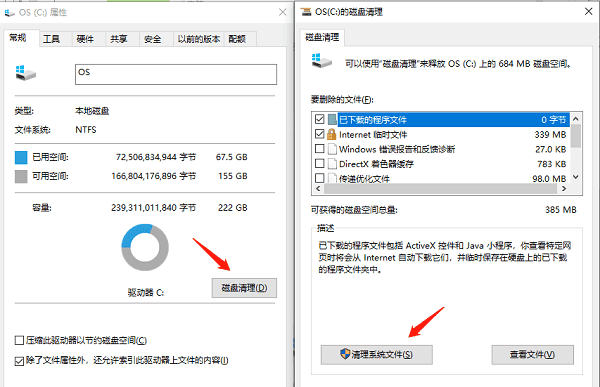
2. 禁用休眠以释放空间:Windows的休眠功能会在C盘生成一个名为hiberfil.sys的大文件,大小通常与内存相当。若你平时不使用休眠,可在命令提示符中输入 powercfg -h off 来关闭该功能并自动删除该文件。
3. 卸载闲置程序:进入“控制面板”的“程序和功能”列表,卸载那些长期不用或占用空间较大的软件,尤其是默认安装在C盘的应用。
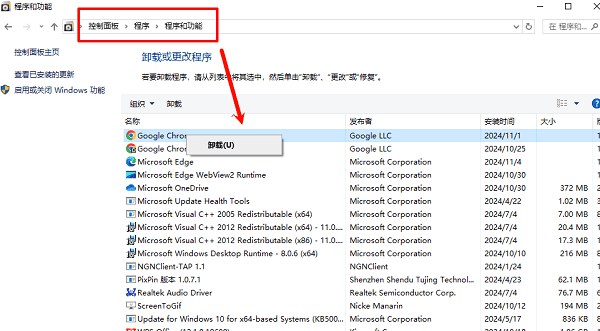
二、迁移软件与个人数据
对于不熟悉系统操作的用户,推荐使用百贝C盘助手的“智能迁移”功能,能够安全、快速地将应用程序、用户文件和个人资料从C盘迁移到D盘或其他非系统分区,避免误删系统关键文件。
1. 请先点击下载并安装百贝C盘助手客户端。安装完成后打开软件,进入“一键搬家”模块,系统将自动扫描可迁移项目。
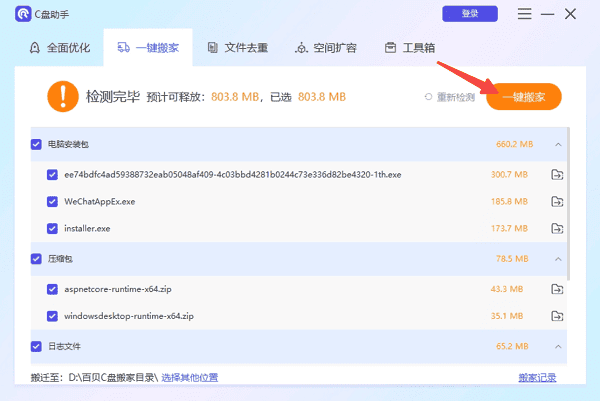
2. 勾选需要转移的软件或文件夹,并在目标位置选择D盘或其他非系统磁盘作为新路径。
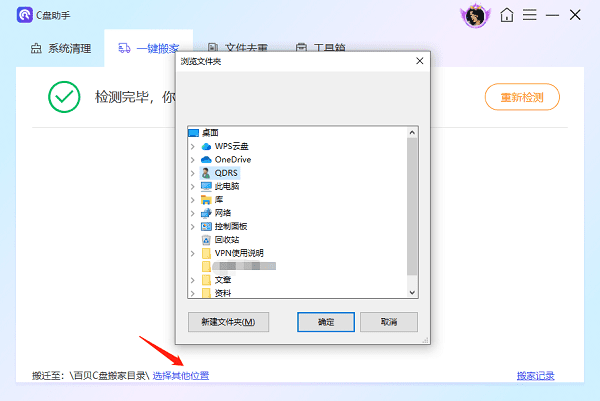
3. 若还需进一步清理无用文件,可切换至“全面优化”界面,进行深度垃圾扫描与清理,提升C盘运行效率。
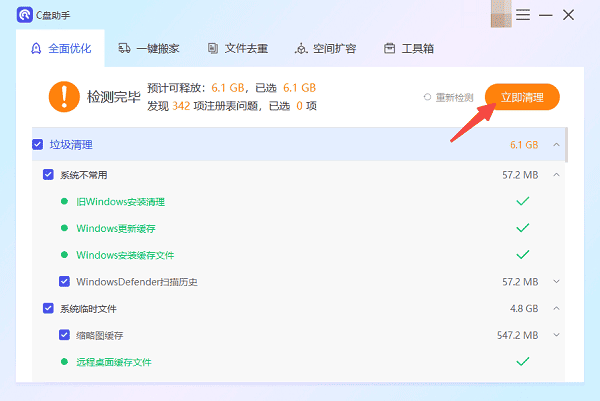
三、优化系统设置与扩容方案
1. 更改默认安装路径:安装新软件时,尽量选择D盘或其他分区。也可通过“设置”→“系统”→“存储”中修改应用和文件的默认保存位置。
2. 转移下载与缓存目录:浏览器、下载工具(如迅雷)的默认下载路径通常位于C盘,建议手动更改为其他磁盘,避免占用系统空间。
3. 启用NTFS压缩技术:对C盘中某些非系统性的大型文件夹(如文档或媒体文件夹),可右键选择“属性”→“高级”→勾选“压缩内容以节省磁盘空间”。
4. 扩展C盘容量:若D盘有富余空间,可通过Windows磁盘管理工具或第三方分区软件,将部分空间合并至C盘。操作前务必做好数据备份,以防意外丢失,建议由有经验的用户或专业人士操作。
终于介绍完啦!小伙伴们,这篇关于《C盘满怎么搬?高效清理空间方法》的介绍应该让你收获多多了吧!欢迎大家收藏或分享给更多需要学习的朋友吧~golang学习网公众号也会发布文章相关知识,快来关注吧!
-
501 收藏
-
501 收藏
-
501 收藏
-
501 收藏
-
501 收藏
-
414 收藏
-
219 收藏
-
111 收藏
-
130 收藏
-
491 收藏
-
320 收藏
-
403 收藏
-
461 收藏
-
265 收藏
-
210 收藏
-
182 收藏
-
465 收藏
-

- 前端进阶之JavaScript设计模式
- 设计模式是开发人员在软件开发过程中面临一般问题时的解决方案,代表了最佳的实践。本课程的主打内容包括JS常见设计模式以及具体应用场景,打造一站式知识长龙服务,适合有JS基础的同学学习。
- 立即学习 543次学习
-

- GO语言核心编程课程
- 本课程采用真实案例,全面具体可落地,从理论到实践,一步一步将GO核心编程技术、编程思想、底层实现融会贯通,使学习者贴近时代脉搏,做IT互联网时代的弄潮儿。
- 立即学习 516次学习
-

- 简单聊聊mysql8与网络通信
- 如有问题加微信:Le-studyg;在课程中,我们将首先介绍MySQL8的新特性,包括性能优化、安全增强、新数据类型等,帮助学生快速熟悉MySQL8的最新功能。接着,我们将深入解析MySQL的网络通信机制,包括协议、连接管理、数据传输等,让
- 立即学习 500次学习
-

- JavaScript正则表达式基础与实战
- 在任何一门编程语言中,正则表达式,都是一项重要的知识,它提供了高效的字符串匹配与捕获机制,可以极大的简化程序设计。
- 立即学习 487次学习
-

- 从零制作响应式网站—Grid布局
- 本系列教程将展示从零制作一个假想的网络科技公司官网,分为导航,轮播,关于我们,成功案例,服务流程,团队介绍,数据部分,公司动态,底部信息等内容区块。网站整体采用CSSGrid布局,支持响应式,有流畅过渡和展现动画。
- 立即学习 485次学习
